Il faudra avant tout installer le Bios Dreamshell !
(ou avoir une lentille qui fonctionne pour lancer Dreamshell Boot Loader)Voir le tuto ici :
[Sega] Dreamcast – Installation d’un Bios Freezone ou Dreamshell
!! NOUVEAU !!
Passez sur RetroDream ! 🙂Fini les bugs,et les presets qui ne fonctionnent pas,avec RetroDream tout fonctionne avec une très belle interface et très fluide ! 😊
[Sega] Dreamcast – RetroDream
Je vous laisse cependant les astuces Dreamshell ! 😉
Astuces Dreamshell
1 – Démarrer directement sur IDE dans IsoLoader
Éditer le fichier app.xml dans
DS:\apps\iso_loader
Rechercher la ligne contenant « path »
Remplacer comme ceci :
path="/"
par
path="/ide"
2 – Faire un Reset pendant le jeu (IGR)
Pendant le jeu appuyez sur : A+B+X+Y+START
Cela permets de revenir au menu du jeu.
Si vous le faites 2 fois a la suite ça peut parfois (cela ne marche pas à 100%) faire un RESET de la console.
3 – Faire des Screenshots dans le menu Dreamshell
Créer un dossier « screenshot » dans le dossier DS
Pour faire des screenshots faites :
L+R+X
4 – Mettre des Covers
Créer un dossier covers comme ceci:
DS:\apps\iso_loader\covers
A l’intérieur mettez des covers (jpg ou png) de taille 256*256
Renommez votre cover comme votre ISO,CDI ou fichier (.gdi)
Rendre Bootable Dreamshell RC3 (Unlock G1)
Ouvrir DS_CORE.BIN avec un éditeur héxadécimal
Remplacer toutes les valeurs e4745fa0 par 000000a0
5 – Photos CM et GDROM
Photos d’une précision incroyable,qui vous permettront de trouver des points de soudures secondaires si jamais vous avait fait une bêtise ! 🙂
PCB Gdrom and Motherboard Gillbert
6 – Changer le loader
Avec Shenmue 1 par exemple on doit utiliser la version isoldr_firmware_v0.6.6.beta
Au lieu de remplacer le fichier ide.bin dans DS\firmware\isoldr ,
on va simplement dire à notre jeu d’utiliser un autre loader.
Renommer le fichier ide.bin de la version 0.6.6 Beta en 1.bin
Copier le comme ceci :
DS\firmware\isoldr\1.bin
Si vous avez pris mon dossier DS il contient TOUS les loaders,
donc vous n’avez pas besoin de le copier 😉
Allez dans les réglages du jeu et définir Loader device = 1
Pour changer la case « loader device » :
Appuyez sur A pour la mettre en « jaune »
Appuyez sur START pour ouvrir le choix des touches
Supprimer le mot AUTO avec X
Appuyez sur Gachette Gauche pour faire apparaître les chiffres
Maintenez Gachette Gauche et avec le Stick Analogique choisissez le chiffre 1 par exemple (en fonction du loader désiré)
Voir http://dreamshell.infos.st pour la liste des loaders.
Créer un « Shortcut » avec la flèche.
Maintenant vous pouvez lancer Shenmue 1 directement depuis le menu principal.
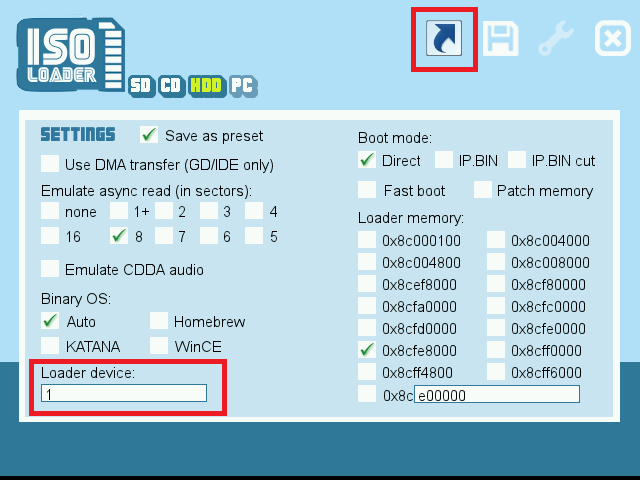
7 – Convertir un Homebrew compatible IDE
De base un Homebrew ne se lance pas en IDE,mais il existe une astuce qui consiste tout simplement à modifier du contenu hexadécimal pour le rendre compatible ! 🙂
Télécharger ISO Make pack v2.4
Extraire l’image (en .bin par exemple) avec UltraISO
dans le dossier DATA (ISO Make pack)
Ouvrir les fichiers .BIN (sauf IP.bin) avec HexEdit
Si l’image est déjà en ISO,faites le directement sur celle-ci.
Faites CTRL H (Replace)
Dans Find mettre E4745FA0
Dans Replace mettre EC745FA0
Puis faites Replace All
Lancer create_iso.bat
Voilà votre ISO est maintenant compatible Dreamshell ! 🙂
Important : Il faudra cocher Homebrew dans les réglages du jeu
dans ISO Loader !
8 – Convertir un CDI en ISO
Certains jeux dont les jeux Homebrew se lancent mieux en ISO !
Télécharger ISO Make pack v2.4
1 – Monter l’image CDI avec Daemon ou Alcohol
2 – Copier tout le contenu du CD dans le dossier DATA (ISO Make pack)
Si il vous manque IP.BIN récupérer le avec GDROM Explorer
3 – Facultatif : hack_lba.bat et descramble.bat
Car dans certains cas ça peut poser problème,donc d’abord essayer sans.
3.1 – Lancer hack_lba.bat si c’est un jeu KATANA
3.2 – Lancer descramble.bat si c’est un HOMEBREW
4 – Lancer create_iso.bat
Voilà votre ISO est maintenant compatible Dreamshell ! 🙂
Il faudra cocher Homebrew dans les réglages du jeu dans ISO Loader !
Ne pas oublier que si vous voulez le lancer en IDE il faudra faire une modification
7 – Convertir un Homebrew compatible IDE
9 – Copier une Sauvegarde
Voici un lien contenant toutes les SAVES du site « BlueSwirl » :
Saves BlueSwirl.rar
Télécharger vmsbrowser.exe
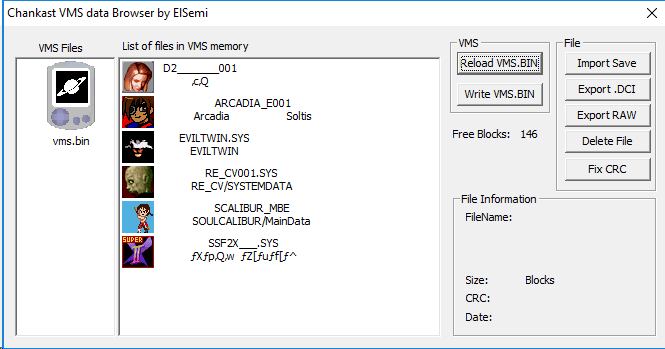
Dreamcast > PC
Si vous avez déjà une sauvegarde avec NullDC
La sauvegarde VMU se nomme « vmu_data_port01.bin »
Renommez la en « vms.bin » et copier la à la racine de vmsbrowser.
Copier une sauvegarde DC > PC
VMU MANAGER
Cliquez sur la SD
Choisir votre sauvegarde à Gauche puis faites Copy (A)
VmsBrowser
Faites Write VMS.BIN
(Faites Reload VMS.BIN si vous avez déjà une sauvegarde NullDC)
Puis Import Save
Charger la sauvegarde qui est dans SD:\vmu
Maintenant on va renommer ce fichier en vmu_data_port01.bin
et le placer à la racine de NullDC.
Copier plusieurs sauvegardes DC > PC
VMU MANAGER
Cliquez sur la SD
Cliquez sur l’icône avec la VMU+Disquette
Cela va créer un fichier .VMD contenant toutes les sauvegardes du VMU.
Depuis le PC renommer ce fichier en vms.bin
VmsBrowser
Faites Reload VMS.BIN
Vous pouvez voir toutes vos sauvegardes ! 😉
Maintenant qu’on a vérifié que nos sauvegardes sont présentes,on va renommer ce fichier en vmu_data_port01.bin et le placer à la racine de NullDC.
Astuce : Si vous devez faire un SWAP (changer de disque) sous émulateur.
NullDC r48
Désactiver « Dynarec » dans les options.
Lorsque l’on vous demande de changer de CD,faites
Options > GDROM > Swap Disc
Demul v0.7 111117
Lorsque l’on vous demande de changer de CD,faites
Config > GDROM > Eject
Puis Choisissez le CD.
PC > Dreamcast
Voici un site contenant des sauvegardes Dreamcast :
https://bswirl.kitsunet.org/vmu/save/public/?lg=fr&menu=on
Copier une sauvegarde PC > DC
Depuis le PC
Placer les fichiers .VMI et .VMS dans le dossier SD:\vmu.
VMU MANAGER
Cliquez sur la SD
Puis cliquez sur la sauvegarde .VMI
Faites A pour la Copier
Puis B pour revenir.
Copier plusieurs sauvegardes PC > DC
Attention ! Cela écrasera la VMU entièrement par ce fichier !
VmsBrowser
Faites Write VMS.BIN
(Faites Reload VMS.BIN si vous avez déjà une sauvegarde NullDC)
Ensuite Import Save
(Importer toutes les sauvegardes que vous souhaitez)
Puis Write VMS.BIN
Renommer VMS.BIN en vmudump001.vmd
Copier vmudump001.vmd dans le dossier SD:\vmu
VMU MANAGER
Cliquez sur la SD
Cliquez sur vmudump001.vmd
Appuyer sur A
10 – Ajouter un raccourci sur le Bureau
Si vous jouez souvent au même jeu,
c’est plus pratique de mettre un raccourci sur le Bureau ! 🙂
Sachez aussi que les Presets n’ont aucun soucis en raccourci sur Disque Dur ! 😉
Pour cela allez dans les Réglages du jeu
Puis cliquez sur la Flêche
Et pour finir Create Shortcut.
Maintenant vous pouvez lancer votre jeu directement depuis le Bureau ! 🙂
Si vous voulez par la suite supprimer ce raccourci il faudra allez dans le répertoire :
DS\apps\main\scripts
Vous pouvez utiliser « File Manager »,ou le faire directement depuis le PC.
Info :
Si vous voulez le supprimer depuis File Manager il faut OBLIGATOIREMENT avoir renommé le raccourci sans espace,comme ici « Donald » !
11 – Lancer des Cheats Codes
Rechercher les codes « CodeBreaker ».
Exemple :
https://www.consoledatabase.com/cheats/segadreamcast/
http://www.bucanero.com.ar/dreamcast/codes/
Certains codes peuvent être compatibles uniquement avec la version US du jeu !
Fonctionne uniquement avec les codes 00xxxxxx, 01xxxxxx, 02xxxxxx.
Il est nécessaire de convertir les codes 00xxxxxx/01xxxxxx/02xxxxxx en 0Cxxxxxx.
On va prendre le jeu « Dead or Alive 2 » pour l’exemple :
Unlimited Health for Player 1 :
0121B50C 0000012C
Dans Dreamshell mettre :
Patch address 1 : 0C21B50C
Patch Value 1 : 0000012C
12 – Scummvm Dreamcast
Copier les fichiers Scummvm
Extraire ISO Make pack v2.4
Dans le dossier « data »
Extraire Dreamcast plain files
Il faut au minimum garder :
TRANSLATIONS.DAT
SCUMMVM.BIN renommer en 1ST_READ.BIN
Et remplacer IP.BIN par celui-ci
Pour le reste des fichiers il va falloir garder UNIQUEMENT
ceux qui sont requis par le(s) jeu(x).
Tout simplement car la Dreamcast ne peut pas tous les charger en mémoire !
Pour connaitre les fichiers requis pour chaque jeux :
https://wiki.scummvm.org/index.php?title=Engines
Exemple :
Pour les Indiana Jones on peut voir qu’il faut le plugin SCUMM.
Donc garder le fichier « SCUMM.PLG« .
Copier le(s) jeu(x)
Récupérer les fichiers « datas » de votre jeu,voici la liste :
https://wiki.scummvm.org/index.php?title=Datafiles
Exemple : Indiana Jones and the Fate of Atlantis
MONSTER.SOU – ATLANTIS.000 – ATLANTIS.001
Copier les fichiers « datas » du jeu dans un dossier portant le nom du jeu.
Voici ce que ça donne avec le jeu « Indiana Jones et le Mystère de l’Atlantide »
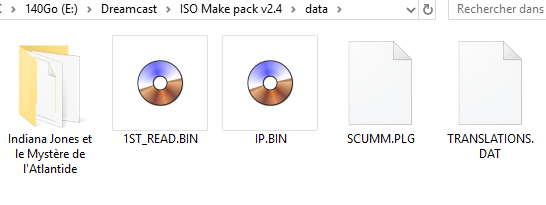
Lancer descramble.bat
Lancer create_iso.bat
Voilà votre ISO est maintenant prêt et compatible Dreamshell ! 🙂
Ne pas oublier que si vous voulez le lancer en IDE il faudra faire une modification
4.8 – Convertir un Homebrew compatible IDE
13 – Défragmenter le disque dur
Avec le loader 7.x il est obligatoire de défragmenter son disque dur.
Pour ce faire défragmenter votre disque dur avec Defraggler.
14 – Changer l’icône VMU
De base on a un choix d’icône,mais si on souhaite mettre une autre
icône téléchargée il va falloir utiliser File Manager ! 🙂
Sur le PC
Télécharger l’icône de votre choix sur ce site :
https://bswirl.kitsunet.org/vmu/icon/
Renommez l’icône « ICONDATA.VMS » en « ICONDATA_VMS »
Copier l’icône sur la SD.
Ex : SD:\ICONDATA_VMS
Sur la Dreamcast
Ouvrir File Manager
Cliquez sur l’avant dernier icône en haut à droite
« Switch to dual or single window mode »
Sur la fenêtre du haut
Allez dans sd
Sélectionnez votre icône « ICONDATA_VMS »
Sur la fenêtre du haut
Allez dans vmu puis a1
Cliquez sur le 3ème icône en haut
« Copy selected file »
Confirmez la copie.
Maintenant vous devez avoir « ICONDATA_VMS » sur votre VMU,ce qui représente votre nouvelle icône !
Plus qu’à vérifiez dans le Menu VMU de la Dreamcast.
Enjoy !
Voir aussi :
[Sega] Dreamcast – Lecteur MicroSD sur le Port Serial
[Sega] Dreamcast – Installer une Nappe IDE
[Sega] Dreamcast – Installation d’un Bios Freezone ou Dreamshell
[Sega] Dreamcast GD-IDE
[Sega] Dreamcast G1-ATA











N’hésite pas à partager ta sauvegarde aussi 🙂
J’aimeJ’aime
Retrodream va arriver avec le nouveau loader 0.7.0 fini ? Ou carrément un nouveau système ?
Vivement ta vidéo teaser 🙂
J’aimeJ’aime
0.7.x cdda en cours 😉
La vidéo arrive je pense..demain..et surement RetroDream aussi 🙂
J’aimeJ’aime
Demain mais c’est aujourd’hui !
Hypé à mort cher ami.
J’aimeJ’aime
Et voilà RetroDream 🙂
https://dragoncity17.wordpress.com/2020/02/04/sega-dreamcast-retrodream/
J’aimeAimé par 1 personne
je suis en gdemu fafadou
la JC en VGA est buggé avec Chris lorsque l’on passe le monte charge avec la batterie,la Porte d’apres puis ecran noir…
en peritel ça passe,je comprends rien…
J’aimeJ’aime
Oui le patch vga de japanese_cake maison a des défauts. Sinon tu as la version RECVX faites par truemaster1 et moi même. Je travaille actuellement sur la version française, celle disponible n’est pas top pour l’instant même si on peut finir le jeu. Elle utilise de base un vga d’origine mais il y a toujours le « bug du tigre ».
Je ne vais pas mettre de lien ici mais il faut que tu ailles sur le forum dreamcast talk et tu tapes resident evil code veronica X dans la barre de recherche.
La version anglaise définitive est un peu plus loin dans le topic.
Le problème c’est que resident evil n’est pas compatible vga par défaut pour la version euro…
Est ce que tu pourrais partager ta sauvegarde ou essayer avec dreamshell loader 8 ou 10 le passage du tigre stp ?
A moins que tu n’ais pas du tout dreamshell…
J’aimeJ’aime
merci fafadou
je fais ça fin de semaine
J’aimeJ’aime
Salut a tous,
si quelqu’un a un lien pour dl des saves de dc; je suis preneur car sur blueswirl c’est morts,mserci
J’aimeJ’aime
Pourquoi ne pas nous donner TA sauvegarde ? 🙂
Voir :
9 – Copier une Sauvegarde
Si tu n’as pas Dreamshell,il suffit de DL le CDI de Dreamshell et de le booter avec ton GDEMU.
Bien sur te faudra un MOD SD ou Dongle pour récupérer la save.
(tu as des saves dans la partie 9 qu’on avait récupéré).
J’aimeJ’aime
je veux des saves pour aller plus vite sur RE CV ( PAL/JAP/US)et tester
J’aimeJ’aime
le fichier des saves est corrompu
J’aimeJ’aime
avec la version US et loader 10 (OPT),c’est pareil
je vais passer au loader 8 (non OPT)
J’aimeJ’aime
Impossible les loaders 8 à 10 tu dois être en OPT 🙂
Donc teste pareil mais avec le loader 8 😉
J’aimeJ’aime
oui me suis trompé dsl…
ça veut meme pas booter avec le 8 en opt
J’aimeJ’aime
oups zappage de defragmentation…
J’aimeJ’aime
beau message « can’t open DS_CORE BIN…
J’aimeJ’aime
la je suis coincé
J’aimeJ’aime
Créer un dossier IGR dans ton disque dur.
Dedans tu mets le DS_CORE.BIN présent dans le dossier DS (copier coller).
J’aimeJ’aime
conclusion, bug toujours présent
J’aimeJ’aime
Dingue ce bug.
J’aimeJ’aime
peut-être revoir tout les réglages
J’aimeJ’aime
au fait merci a toi et « cpasjuste » pour retrodream car bien que joli et facile a utiliser, il facilite grandement la tache pour les tests, je m’en suis rendu compte hier!!!
pour les test, il va falloir que je me tape entierement RE CV X de fafadou,pour voir si ce bug est encore présent sur cette version avec les derniers loaders mais si quelqu’un a une SAVE bien avancé dans le jeu pour aller plus vite je suis preneur.
J’aimeAimé par 1 personne
Je viens de remettre en ligne les saves blue swirl,tu devrais trouver ton bonheur 🙂
J’aimeJ’aime
merci mais comment s’y retrouver dans toutes ces saves lol
J’aimeJ’aime
Essaye VMU Explorer.
J’aimeJ’aime
avec le gdi de fafadou et des saves importées ça plante toujours aux meme endroits dans le jeu avec loader 8/9/10 et que ce soit avec retrodream ou gdemu
J’aimeJ’aime
Donne moi ta SAVE je vais la filer a Megavolt il va regarder 😉
J’aimeJ’aime
a l’origine ces sont des saves pour RE CV US mais compatibles avec le « X » puisque le jeu boot bien dessus alors qu’il la reconnait comme une non « X » et me donne le choix oui ou non si je veux booter dessus.
je pense le gros probleme de ces saves « importées » est qu’elles sont bien bidouillées, dans le sens ; armes + munitions infini, herbes infinis et que tu commences quasi a la fin du jeu.
les plantages arrivent lors d’une cinématique ou bien au passage d’une porte mais toujours aux memes endroits
J’aimeJ’aime
Cela réponds pas à ce que j’ai demandé ^^
Si tu me donnes ta save,je la file a Megavolt et il verra ce qu’il peut faire.
Moi c’est pour toi..après tu fais comme tu veux 🙂
J’aimeJ’aime
je ne fais pas ça que pour moi, j’essaie de trouver une solution et pouvoir en faire profiter ceux que cela interesse qui possede dreamshell car ils n’iront pas plus loin.
avec mon gdemu je peux contourner le bug avec un code action replay sans probleme.
je viens d’y passer au moins 4 heures pour rien…
je t’envoies ça par mail?
J’aimeJ’aime
D’accord cool de partager 🙂
Partage ici via :
https://zippyshare.com/
Ou autre 🙂
J’aimeJ’aime
https://www14.zippyshare.com/v/JAWOxAOO/file.html
https://www14.zippyshare.com/v/sta19uyw/file.html
J’aimeJ’aime
c’est transmis si j’ai un retour jte le dirai ici 🙂
J’aimeJ’aime
la save vient d’ici:
http://www.bucanero.com.ar/dreamcast/vmu/resident_evil/
J’aimeJ’aime
C’est a quel moment précis que ça bug ?
J’ai voulu testé mais en PAL,du coup je pense que je dois prendre la version US…foutu save zoné !
J’aimeJ’aime
tu as pris quel save?
J’aimeJ’aime
celle que tu as uploadé,mais rien ne marchait avec la version PAL FR de CV.
J’aimeJ’aime
apres faut prendre le GDI de fafadou (resident evil CV X US) a Dreamcast-talk
J’aimeJ’aime
Du coup pas en FR ?
J’aimeJ’aime
non c’est une save US
J’aimeJ’aime
j’ai pas de save FR bien avancé dans le jeu donc fais chier de me retaper tout jeu…lol
J’aimeJ’aime
d’apres fafafou,les loaders 8/9/10 sont censés supprimer ces bugs mais pour la version us standard c’est mort, pour leur version X US fait maison c’est mort aussi
J’aimeJ’aime
Pourquoi ne pas avoir joué sur la version PAL FR ? 🙂
J’essaye juste de comprendre.
J’aimeJ’aime
comme dit plus haut,elle est buggé en vga a un moment donné donc je ne peux plus avancé
J’aimeJ’aime
mais bon pour moi ça fera pareil,ce bug est un vrai mystere et pourtant avec le gd-rom et un cdi ça fonctionne parfaitement.
J’aimeJ’aime
Heureusement qu’avec un gdrom (ou cdi) ça fonctionne ^^ 🙂
Ha oui elle a aussi un bug,merde alors ! 😦
J’aimeJ’aime
apres je peux aussi prendre la version pal en 50 Hz en peritel mais c’est tellement degueux…
J’aimeJ’aime
si fafadou repasse par la; les tests sont fait et malheureusement les bugs sont toujours présents.
J’aimeJ’aime
J’ai fait remonté, on verra bien…
tu n’as toujours pas moyen de me passer ta sauvegarde ?
En tout cas merci pour tout tes tests 🙂
J’aimeJ’aime
ce ne sont pas les miennes, ça vient d’ici:
http://www.bucanero.com.ar/dreamcast/vmu/resident_evil/
J’aimeJ’aime
Super merci 🙂
Quelle sauvegarde me conseilles tu car je ne souvient pas bien du jeu…
L’énigme du tigre est, il me semble, au début du disque 2. Donc je dirai la première mais il y a peut être une autre dans la liste qui serait meilleure ?
J’aimeJ’aime
tu prends la premiere, apres quelques porte tu arriveras a l’enigme du tigre.
les saves sont pour du NTSC-U
J’aimeJ’aime
pour moi cela ne vient pas des saves, et au fait un gdemu avec un cristal 11.2896Mhz ne change rien.
J’aimeJ’aime
Merci pour tes efforts 🙂
J’aimeJ’aime
hello,
pas de news?
J’aimeJ’aime
Non tu sais Megavolt tu lui demandes mais tu sais pas quand ça arrive..en plus il est déjà sur un autre projet !
J’aimeJ’aime
ouep j’ai bien l’impression
J’aimeJ’aime
J’espère que la beta2 de retrodream va vous donner satisfaction 🙂 J’ai déjà vu passer des vidéos, donc il y a un vrai engouement et ça fait plaisir.
@cpasjuste : une fois retrodream fini, est-ce que tu penses qu’il serait possible de « mixer » les fonctions d’un loader ? Par exemple pour revolt et d’autre jeu, on n’a pas le cdda à cause d’une boucle.
La fonction pour la boucle est dans le loader 0.7.x, est ce qu’il serait possible de l’importer dans le 0.6.1_gcc_7.1 ? Qui est le meilleur loader pour le cdda ?
C’est juste un exemple, je ne connais pas trop tes compétences.
J’aimeJ’aime
Vilain petit canard tu as encore posté sur le mauvais tuto ! 🙂
Je te laisse reposter sur le bon tuto 😉
J’aimeJ’aime
Impossible de recupere le fichier RAR
Fichier endommager
J’aimeJ’aime
Heu..va falloir être plus précis car plusieurs rar dans ce tuto !
J’aimeJ’aime
Bonjour à tous,
Trop d’informations tuant l’informations, je n’arrive pas à comprendre un point… La version actuelle de RD installée sur une carte SD, et lancé via le boot CD, permet elle de lancer les jeux stocké sur la SD ?
Je suis en train de me mélanger les pinceaux malgré la consultations des tuto à plusieurs reprises.
J’ai une DC PAL, un stick pour le DS avec une carte shdc de 32go dedans. J’ai bien mis dessus les répertoires DS et RD à la racine, et je boot via le bootloader CD v2.4.
Lorsque je met un jeux sur la racine de la SD (exemple « Virtua Tennis 2 »), la jaquette est bien reconnue mais impossible de lancer le jeux (la touche A ne le lance pas). De même je n’ai pas réussi à sauver les options et à chaque fois que je retourne sur l’option, aucune modification n’est sauvegardée.
Je pense (enfin j’imagine) que le problème semble venir du format des jeux que j’utilise.
J’ai trouvé des liens (sur AlvRo notamment) ou les roms DC sont au format ZIP, et dans l’archive on a juste un GDI de quelques octets et plusieurs fichiers bin dont le nom est composé du nom du jeux puis de (track 1).bin, (track 2).bin etc
Voila mes interrogations :
– Ce format de rom est il exploitable directement ? via SD ou HDD ? les deux ?
– Ce format de rom doit il être converti comme il m’a semblé le lire dans tes tuto ?
Je ne trouve pas dans tes tutos avec ce type de rom.
Existe t’il un solution pour les utiliser directement avec ce format (une fois extrait) ou une conversion est nécessaire ?
Merci de votre aide, et d’avance mes excuses car forcement que mon problème a été évoqué par quelqu’un dans les centaines de commentaires des différents tuto.
J’aimeJ’aime
Tu n’es pas sur le bon tuto..merci de continuer sur le tuto RetroDream 🙂
Je t’invite à bien relire le tuto :
https://dragoncity17.wordpress.com/2020/02/04/sega-dreamcast-retrodream/
Je t’invite aussi à regarder les vidéos à l’intérieur du tuto.
Tu as une version beta dans les commentaires aussi,regarde bien les com’s du tuto RetroDream 😉
Et si VRAIMENT il te reste des questions,alors commente sur le tuto RetroDream (et pas ici !).
Mais sache que je sais déjà que tu n’as pas regardé les vidéos étant donné que tes questions sont dedans 😉
Ps: OUBLIE MOI le MOD SD…TROP LENT !!!!
Utilise soit la PCB GD-IDE ou la PCB G1-ATA ! (voir tuto également).
J’aimeJ’aime
ok je change de post pour les commentaires.
J’aimeJ’aime
Bon je reviens aux nouvelles après avoir réussi la dernière fois à corriger mon problème avec Sega Rally 2, en fin de compte je me retrouve dans la même situation qu’un autre membre à savoir écran noir figé après sélection du véhicule en mode championnat mais un peu plus loin dans le jeu (4 ème année de championnat) bien que j’ai mis à jour les presets trouvé ces derniers jour, j’ai beau essayer plusieurs preset rien n’y fait si d’autre ont eu le même problème et l’on résolu …..
Peut être que l’archive est comrompu car après recherche sur le net je découvre qu’il y a plusieurs version de Sega Rally 2 (v1. 000 & v1. 001) en tout cas impossible d’aller plus loin pour moi…
J’aimeJ’aime
Je pense que tu n’es pas sur le bon tuto..
Regarde le tuto de RetroDream et les derniers com’s on a justement parlé de ce jeu et mis à jour la mémoire 🙂
Commente la bas si besoin.
J’aimeJ’aime
Bonjour,
Je n’ai pas de VMU sur ma manette donc pas possible de sauvegarder.
Croyez vous que avec Dreamshell ou un homebrow on peut sauvegarder sur notre sd notre progression sans avoir de VMU ?
Merci.
J’aimeJ’aime
Non impossible,il faut un VMU ! 🙂
J’aimeJ’aime
Bien qu’au départ, Pierre, il était prévu un lecteur ZIP pour les sauvegardes. Donc il y a encore du grain à moudre . Amitiés OlivierP
J’aimeJ’aime
Salut @Dragoncity 🙂
SWAT est en train de faire pour dreamshell qui devrait passer en RC5 :
https://github.com/DC-SWAT/DreamShell
Il reste encore des dossiers en RC4, donc je ne pense pas qu’il a fini mais je ne suis pas sûr le topic est en russe.
Il y a peut être des choses à essayer et à mettre à jour sur le dossier DS.
Le lien vers le topic sur le forum dreamshell :
http://www.dc-swat.ru/forum/thread-2362-page-13.html
J’aimeJ’aime
Hello
Oui j’ai vu mais bon.. C’est l’interface.
Nous ce qui nous intéressent ce sont les loaders car c’est eux qui font lancer les Jeux 😁
J’aimeJ’aime
La j’attends de megavolt un loader 0.7.x avec CDDA… N’hésite pas à le relancer 😁
J’aimeJ’aime
Swat vient de me dire qu’il a pas encore fini la RC 5, c’est l’interface certes mais il passera juste après à un essai pour le cdda d’après ce qu’il m’a dit. En tout cas je l’espère.
Il utilise le nouveau compilateur gcc 9.3.
Je ne sais pas si quelqu’un ici saurait faire un essai de compilation sur le 0.6.0 car toutes les données sont sur le github.
@megavolt85 m’a dit qu’il n’avait pas de documentation pour envoyer le son depuis le disque dur vers l’AICA (processeur son Dreamcast).
Je ne comprends pas tout mais ce que je sais c’est que des nouvelles mise à jour sont à venir 🙂
En attendant vous pouvez essayer metal slug 6 porté depuis la version arcade vers dreamcast depuis quelques heures.
J’aimeJ’aime
Tous les jeux qui ont besoin d’un loader peuvent ils être lancés depuis la sd card ? Je comprends pas bien. Que faut il faire ou avoir pour lancer les jeux nécessitant un loader ?
Et pour prendre des screenshots, L+R+X ça marche pas chez moi, y aurait il pas une erreur ?
J’aimeJ’aime
Passe sous RetroDream et oublie le dongle (ou mod sd) trop lent comme dis sur le tuto :
https://dragoncity17.wordpress.com/2020/02/04/sega-dreamcast-retrodream/
J’aimeJ’aime
Bonjour, Super tuto mais pour ce qui concerne le Loader SD (adaptateur arrière de la dreamcast). Comment ça se fait que certains jeux comme Fur Fighters ne fonctionne pas alors qu’il est censé être compatible? J’ai Dreamshell 4.0 mais là je bloque, j’ai essayé avec plusieurs CDI ou même GDI Versrion EU ou USA rien n’y change.
J’aimeJ’aime
Oublie le MOD SD c’est trop lent et tu as énormément de jeux qui ne passeront pas !
Tant qu’a faire passe sous RetroDream avec la GD-IDE si tu veux garder le GDROM ou G1-ATA sans le GDROM :
https://dragoncity17.wordpress.com/2020/02/04/sega-dreamcast-retrodream/
J’aimeJ’aime
Oui je veux garder le GDROM, le problème avec la méthode IDE c’est qu’il faut modifier la console alors que je souhaite la garder d’origine.
Et aussi que je ne saurait pas le faire 🙂
J’aimeJ’aime
Pour cela que je proposais la GD-IDE.
Voici le forfait ;
https://boutique-dragoncity.myshopify.com/collections/dreamcast-mod/products/dreamcast-forfait-installation-gd-ide-sata
Ou déjà prêt (plus qu’à insérer) :
https://boutique-dragoncity.myshopify.com/collections/dreamcast-mod/products/dreamcast-gdrom-gd-ide-adapatateur-ide-sata
Mais oublie le dongle (ou mod SD) le débit du serial port est trop lent et les loaders comme le 0.7.x (loader 10) ne sont pas compatibles.
Alors qu’avec le MOD IDE aucun soucis (je te conseille de mettre un SSD !).
J’aimeJ’aime
Super, merci, mais il faut quand même modifier la console, tu peux pas laisser le SSD à l’interieur, De ce fait il faut la modifier pour faire sortir le cable. Pour un SSD tu conseil quel capacité?
J’aimeJ’aime
Aucune modification (pour moi impensable de faire un trou!).
Il faut juste le mettre à la place, regarde bien les photos des liens précédents cela te donnera une idée.
Ensuite le disque c’est à toi de voir, je dirai minimum 128Go et pour tout mettre 500Go.
J’aimeJ’aime
Tu accepte le paiement via PayPal ? Bien et service évidement.
J’aimeJ’aime
Malheureusement non uniquement par CB et Virement.
J’aimeJ’aime
Salut, je me lance enfin, juste pour confirmer il n’y a pas besoin de faire de soudure?
J’aurais aussi besoin d’une pile car plus de sauvegarde niveau date…
J’aimeJ’aime
Bonjour,
Pour faire simple :
On utilise RetroDream maintenant pour pouvoir lire les jeux depuis un Disque Dur. (ce tuto est obsolète comme dis au début)
https://dragoncity17.wordpress.com/2020/02/04/sega-dreamcast-retrodream/
Pour le disque je conseille un SSD pour la meilleure compatibilité,ensuite peu importe la marque.
Tant qu’à faire je conseille un 500Go SSD (j’utilise un Crucial BX 500)
Ensuite on a le choix de « garder » le GDROM,mais disque dur en externe dans ce cas,ou « d’enlever » le GDROM et on peut mettre tout en interne.
GD-IDE > On garde le GDROM.
https://dragoncity17.wordpress.com/2018/03/17/sega-dreamcast-gd-ide/
Donc pour résumé il vous faut :
– PCB GD-IDE
https://boutique-dragoncity.myshopify.com/collections/dreamcast/products/dreamcast-pcb-dreamcast-gd-ide-v3-connecteur-ide
– Bios Dreamboot
https://boutique-dragoncity.myshopify.com/collections/dreamcast/products/bios-dreamshell
– PCB New-Bios si vous voulez faciliter l’installation et que cela fasse propre
https://boutique-dragoncity.myshopify.com/collections/dreamcast/products/pcb-dreamcast-new-bios
– Adaptateur IDE/SATA
https://boutique-dragoncity.myshopify.com/collections/dreamcast/products/adaptateur-ide-sata-jm20330-jp103-5
– Nappe IDE (2 connecteurs)
https://boutique-dragoncity.myshopify.com/collections/nappe-ide/products/nappe-ide-80-pins-ata-133
G1-ATA > On supprime le GDROM.
https://dragoncity17.wordpress.com/2018/03/16/sega-dreamcast-g1-ata/
Donc pour résumé il vous faut :
– PCB G1-ATA « Femelle » > Permet une connexion de l’adaptateur IDE/SATA en direct,pas besoin de nappe IDE ! 🙂
https://boutique-dragoncity.myshopify.com/collections/dreamcast/products/dreamcast-pcb-g1-ata-v2?variant=17239666196526
– Bios Dreamboot « No Gdrom »
https://boutique-dragoncity.myshopify.com/collections/dreamcast/products/bios-dreamshell?variant=17165623820334
– PCB New-Bios si vous voulez faciliter l’installation et que cela fasse propre
https://boutique-dragoncity.myshopify.com/collections/dreamcast/products/pcb-dreamcast-new-bios
– Adaptateur IDE/SATA JM20330
https://boutique-dragoncity.myshopify.com/collections/dreamcast/products/adaptateur-ide-sata-jm20330-jp103-5?variant=30905235243054
– Rallonge SATA
https://boutique-dragoncity.myshopify.com/collections/dreamcast/products/rallonge-sata
Pour finir je propose aussi des MODs déjà fait pour ceux qui ne veulent faire aucune soudure :
https://boutique-dragoncity.myshopify.com/collections/dreamcast-mod
Je vous invite à bien regarder le tutos,et les vidéos ça devrait encore mieux parler 🙂
J’aimeJ’aime
Oui c’est bien le kit a 60€ soldé que je veux mais pour être sûr, pas besoin de soudure? Je souhaite garder mon GDrom.
Pas besoin d’autre chose? (J’ai un cd dreamshell au cas où)
J’aimeJ’aime
Ceci donc :
https://boutique-dragoncity.myshopify.com/collections/dreamcast-mod/products/dreamcast-gdrom-gd-ide-adapatateur-ide-sata
Alors oui aucune soudure suffit juste de remplacer le lecteur.
Il vous suffit de graver le CD de boot :
– DreamShell_boot_loader_v2.4.cdi
http://www.dc-swat.ru/download/dc/ds/4.0/DreamShell_4.0.0_RC4_and_Boot_Loader.7z
J’aimeJ’aime
Sinon il me faut te l’envoyer, avec forfait configuration 2 GD-IDE + remplacement de la pile.
J’aimeJ’aime
Oui Jordan comme dis précédemment tu as les forfaits dans la Boutique :
https://boutique-dragoncity.myshopify.com/collections/dreamcast-mod
Je te laisse regarder tout cela tranquillement.
Bon dimanche.
J’aimeAimé par 1 personne
Dernière question, pour les forfaits, c’est pieces et main d’œuvre ?
J’aimeJ’aime
Oui.
J’aimeJ’aime
A croire que j’en fini jamais avec mes questions, j’ai un disque dur externe en usb 3.1, ça pourrait aller ?
J’aimeJ’aime
Mon ssd a une sortie comme celui-ci… C’est un disque dur externe :
https://images.app.goo.gl/rMJKETDdRvnSWQoo8
Par contre je ne peux pas le démonter.
J’aimeJ’aime
Non il te faut un disque SSD « interne ».
Comme celui-ci par exemple :
https://www.amazon.fr/Crucial-CT480BX500SSD1-Interne-BX500-Pouces/dp/B07G3KGYZQ/
J’aimeJ’aime
bonjour,
je viens ici car je n’ai pas trouver la solution à mon problème
j’ai un SDloader avec une carte mémoire de 128Go qui fonctionne parfaitement
j’ai téléchargé le fichier DS de la page et en essayant d’optimiser les jeux, j’ai regardé le fichier google drive et il y a des jeux, comme sega smash pack volume 1 qui demande de booter sur un loader spécifique (le 13 pour lui), hors, quand je met le loader sur 13 dans la config, j’ai un message comme quoi, dans le dossier DS\firmware\isoldr , 13.bin n’existe pas…
ce qui est vrais quand je regarde sur la carte
je pense donc que je n’ai pas le bon dossier DS et je sais pas ou le trouver…
J’aimeJ’aime
Cela ne fonctionnera pas avec le SD Loader il te faut OBLIGATOIREMENT un MOD via la PCB GD-IDE/G1-ATA pour mettre un disque dur ssd.
Voir tuto RetroDream :
https://dragoncity17.wordpress.com/2020/02/04/sega-dreamcast-retrodream/
Et comme dis sur le tuto :
« Attention !
NE PAS UTILISER le MOD SD (ou Dongle) pour lancer les jeux !
BEAUCOUP de jeux ne vont pas fonctionner,ramer,ou vont avoir des bugs !
Le débit via le « Serial Port » est trop lent ! »
J’aimeJ’aime
Salut Pierre, je reviens sur le sujet Scummvm qui en est à la version 2.20 . J’ai cependant testé la version à venir 2.30 car elle émule entre autre LBA ( Little Big Adventure) . On peut penser lors de la sortie officielle 2.30 sur le site dédié que le portage Dreamcast sera au RDV . Et donc LBA sur Dreamcast possible 🙂 . Je n’oublie pas le « rêve « de Fafadou d’y retrouver l’Amerzone qui sait avec Scummvm se sera sans doute possible. J’ai testé LBA2 qui est reconnu mais ne passe pas encore donc à suivre .
J’aimeAimé par 1 personne
Bien ! Sous RetroDream maintenant ?
Si oui alors directement sur le tuto RetroDream pour les com’s tu auras plus de monde 🙂
J’aimeJ’aime
Salut comment faire pour lire un jeux physique avec ta modification en ssd externe, je tombe directement sur retrodream sans même pouvoir booter le cd.
J’aimeJ’aime
Hello
Tu n’as pas vu ma dernière vidéo ? 🙂
https://dragoncity17.wordpress.com/2020/02/04/sega-dreamcast-retrodream/
Tu verras c’est dedans 😉
Ps : Tu n’es pas sur le bon tuto !
J’aimeJ’aime
Hey ! Est-ce que DreamShell peut lancer les jeux au format .CHD ? Merci 🙂
J’aimeJ’aime
Non.
Passe sous RetroDream ça sera largement mieux 😉
J’aimeJ’aime
Ok merci.
Quelle est la différence entre DreamShell et RetroDream ?
J’aimeJ’aime
Début du tuto…
« !! NOUVEAU !!
Passez sur RetroDream ! 🙂
Fini les bugs,et les presets qui ne fonctionnent pas,avec RetroDream tout fonctionne avec une très belle interface et très fluide ! 😊 »
Surtout bien lire le(s) tuto(s) et direction tuto RetroDream pour la suite dans les commentaires si vraiment besoin (logiquement il y a tout pour qu’il n’y ai aucune questions 😉 ).
J’aimeJ’aime
D’acc et RetroDream lit les jeux en .CHD ?
J’aimeJ’aime
Hola,
Dreamshell est sorti sur le site officieusement officiel en version 4.0 il y a trois jours :
https://github.com/DC-SWAT/DreamShell/releases/tag/V4.0
Vous m’en direz des nouvelles.
Ludiquement.
E-Gwen.
J’aimeJ’aime
bonjour a tous,
je ne sais pas du tout qu’elle taille maximum pour une carte sd dreamshell ou la dreamcast accepte,merci pour votre réponse
J’aimeJ’aime
Bonjour a toutes et tous !
Je rencontre un problème pour scraper les covers et vidéos.
Quelqu’un saurait ce que signifie ce message dans sscraper-retrodream ?
L’appel de la méthode à échoué parce que [system.string] ne contient pas de méthode nommée……etc
Je pense avoir mis le noms utilisateur et pass correctement
En tout cas je suis bien inscrit !
J’aimeJ’aime
Bonjour ! Pour ceux qui on un problème pour scraper vidéo et covers !
Désactiver l’antivirus avant la recherche ou sinon restaurer le fichier en quarantaine dont je n’ai pas retenu le nom !
J’aimeJ’aime
hello.
j’avais une dream modifiée avec bios dreamshell no gd rom
et je tournais sans probleme avec dreamshell.
J’ai voulu passer sur retrodream et j’ai rien qui marche .
Le bios dreamshell est compatible avec retrodream ?
J’aimeJ’aime
Bonjour,
Oui tout à fait le bios dreamshell est compatible.
Par contre il demande d’avoir une SD pour lancer l’OS alors que le bios dreamboot non.
Essaye de passer en bios Dreamboot voir « 5.7 – Flasher un Nouveau Bios » :
https://dragoncity17.wordpress.com/2020/02/04/sega-dreamcast-retrodream/
J’aimeJ’aime
Hola,
Pour ceux que cela intéresse, Dreamshell est sorti sur le site officieusement officiel en version 4.0 ce jour :
https://github.com/DC-SWAT/DreamShell/releases
Cette fois, c’est la bonne.
Ludiquement.
E-Gwen.
J’aimeAimé par 1 personne
Bonjour, je voudrais de l aide svp je n arrive pas a régler le jeux evil twin cyprien’s chronocles jeux pal en Opt mes réglage
0x8c000100 loader 14 si quelqu’un peut me donner ses réglages je vous remercie
J’aimeJ’aime
Hello,
Alors ce jeu logiquement devrait fonctionner avec cette config effectivement.
Sinon ne pas hésiter à utiliser les loaders 8 9 et 10 avec mémoire 0x8ce00000.
Ou les derniers de 15 à 19 avec mémoire par défaut ou 0x8c000100.
Cela peut venir du GDI si ça persiste, car il doit se lancer sans problème.
J’aimeJ’aime
Une mise à jour datant du 14 mars 2024 et concernant le bootloader CDI vient d’être publiée :
https://github.com/DC-SWAT/DreamShell/releases
À vos manettes !
J’aimeJ’aime